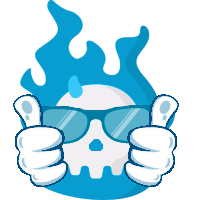ZMIANA PAYPALA SIECI! PROSZE NIE ROBIC NA STAREGO WPŁAT.
-
Postów
82 -
Dołączył
-
Ostatnia wizyta
-
Dotacje
0.00 PLN
Typ zawartości
Profile
Forum
Wydarzenia
Sklep
Articles
Treść opublikowana przez F4RC!4RZ
-

[ODBANOWANY] Ban dzikiego,czyżby za dobry ?
F4RC!4RZ odpowiedział(a) na DzikiHash temat w Archiwum Strefy Banów
Serio Oberzalem 30 sekund i juz widze ze to aim -
thx a ja głupi zrobiłem reinstal i dziala
-
takie g**no na szybko Edit Aye! Proszę nie dodawaj jak ty to nazwałeś "gówien na szybko". Nie wyzyskuj reputacji za nic. Dziękuję
-
fajne fajne tylko czy tysiek to doda Edit Aye! Jeśli nie to się powieszę
-
napisalem ze skopiowany ze strony Ps. opcja edytuj nie boli
-
F4RC!4RZ 1 7 9 4 5 6
-
Siema
-
Siemanko wie ktoś może co się stało gdy włączam cs:go to wyskakuje mi taki alert
-
Nie Vequu?
-
CS:GO Komendy: HUD W tym wpisie poznasz wszystkie potrzebne komendy CS:GO do ustawienia HUD według własnych upodobań. Ustawienia radaru, celownik, wielkość HUD, pozycja, kolor, przezroczystość i wiele więcej. Jeśli znasz jakąś komendę związaną z HUD w CS:GO a nie ma jej na liście - daj znać w komentarzu poniżej, na pewno ją dodam! =) Komendy wpisujemy w naszej konsoli (klawisz ~ - Jeśli konsola się nie włącza musisz włączyć ją w opcjach gry) Komendy najlepiej wpisywać w pliku autoexec.cfg, dzięki temu nasze komendy zawsze będą zapisane - plik ten znajduje się w poniższym folderze (Mój plik autoexec możesz pobrać TUTAJ) X:\Steam\SteamApps\common\Counter-Strike Global Offensive\csgo\cfg\ GŁÓWNE KOMENDY hud_scaling - Ustala główną wielkość całego HUD. cl_hud_background_alpha 0 - 255 - Ustala poziom przeźroczystości HUD. safezonex 0.85 - 1.0 - Ustala pozycje HUD (Prawa-Lewa) safezoney 0.85 - 1.0 - Ustala pozycje HUD (Góra-Dół) Dzięki powyższym komendom możemy wyśrodkować nasz HUD jak na screenach poniżej. cl_hud_color 1 - 9 - Ustala kolor HUD. 0 = Standardowy, 1 = biały, 2 = jasno niebieski, 3 = ciemno niebieski, 4 = fioletowy, 5 = czerwony, 6 = pomarańczowy, 7 = żółty 8 = zielony 9 = różowy. cl_showloadout 0 / 1 - Czy bronie w ekwipunku mają być ciągle widoczne na ekranie. cl_hud_playercount_pos 0 / 1 - Miejsce wyświetlania czasu rundy oraz ikon graczy (Góra/Dół) cl_hud_playercount_showcount 0 / 1 - Styl wyświetlania graczy (Avatary lub liczba żywych graczy) cl_loadout_colorweaponnames 0 / 1 - Wyłącza lub włącza kolorowe nazwy bron po prawej stronie ekranu. cl_showhelp 0 / 1 - Wyłącza lub włącza podpowiedzi HUD w grze. (Polecam mieć tę komendę wyłączoną) gameinstructor_enable 0 / 1 - Wyłącza lub włącza podpowiedzi HUD w grze. (Polecam mieć tę komendę wyłączoną) cl_showfps 1/2/3/4- Włącza informacje o ilości FPS w lewym górnym ekranu gry. Każdy numerek to inny rodzaj wyświetlania klatek na sekundę. net_graph 1 - 3 - Włącza net graph na naszym ekranie, który pokazuje między innymi ilość FPS, ping, tickrate serwera, choke. net_graphpos X - Ustala pozycje net graph. net_graphproportionalfont 0.5-1.0 - Ustala wielkość czcionki net graph. net_graphheight X - Ustala wysokość net graph (Pozycja) KOMENDY NA CELOWNIKcl_crosshairstyle 1-5 - Ustala rodzaj naszego celownika. Każdy numerek to inny rodzaj. cl_crosshairsize X - Ustala wielkość naszego celownika. cl_crosshairgap - Ustala wielkość przerwy między kreskami w celowniku. cl_crosshairthicknes - Ustala grubość naszego celownika. cl_crosshairdot 0 / 1 - Wyłącza lub włącza kropkę na środku celownika. cl_crosshairalpha 0 - 255 - Ustala poziom przeźroczystości celownika. Ustalanie koloru celownika: cl_crosshaircolor_b 0-255 cl_crosshaircolor_r 0-255 cl_crosshaircolor_g 0-255 Do tworzenia celownika możesz wykorzystać generator - więcej informacji TUTAJ KOMENDY NA RADARcl_hud_radar_scale 0.8 - 1.3 - Ustala wielkość całego naszego radaru. cl_radar_scale 0.25 - 0.1 - Skala radaru. Ta komenda z kolei ustawia nam poziom oddalenia mapki w radarze. cl_radar_always_centered 0 / 1 - Ustala czy radar ma być wyśrodkowany. Polecam ustawić tę komendę na 0 gdyż dzięki temu czarne pole wokół radaru zniknie co przyczyni się na większe pole widzenia a radarze. cl_radar_icon_scale_min 0.4 - 1.0 - Ustala wielkość znaczników na radarze (Gracze, bomba) cl_radar_rotate 0 / 1 - Ustala czy radar ma się obracać razem z naszą postacią czy też nie. Polecam włączyć tę funkcje. cl_radar_square_with_scoreboard 0 / 1 - Czy radar przy włączanej tabeli wyników ma się automatycznie powiększać (Zamieniać w kwadrat) - Jak najbardziej polecam ustawić tę komendę na 1. Trzymając klawisz TAB zwiększamy wtedy nasz radar mając wgląd na całą mapę. cl_teammate_colors_show 0 / 1 - Czy wskaźniki graczy w naszej drużynie mają mieć swój własny kolor. cl_hud_bomb_under_radar 0 / 1 - Czy ma wyświetlać znaczek bomby pod radarem, gdy jesteśmy w jej posiadaniu. INNE KOMENDYcl_drawhud 0 /1 - Całkowite włączenie lub wyłączenie HUD (Wymagana komenda sv_cheats 1) cl_draw_only_deathnotices 0 / 1 - Wyłącza całkowicie HUD oprócz celownika oraz informacji o zabiciach. (Przydaje się podczas kręcenia fragmovie) cl_mute_enemy_team 0 / 1 - Włącza lub wyłącza komunikacje na czacie z graczami z przeciwnej drużyny. ignoremsg - Ignorowanie wiadomości na czacie. tv_nochat 0 / 1 - Wyłącza lub włącza chat podczas oglądania GOTV Lista komend będzie aktualizowana z czasem. Więcej komend: Przydatne Komendy CS:GO Jeśli masz jakiś problem/pytanie napisz w komentarzu poniżej Poradnik Skopiowany ze Strony
-

Pitbull Nowe Porządki - Strachu kupuje buty
F4RC!4RZ odpowiedział(a) na Dizzy temat w Śmieszne filmy
Widziałem i lałem -
http://imgur.com/a/p5Xbg Słabe wiem bo ucze sie na gimpie od nowa
-
WItam cie serdecznie
-
Johnny™. A co mamy zrobić jesli mamy steam ?
-
http://imgur.com/a/KZoOW ?
-
A Witam cie serdecznie
-
dobrze
-
Na Początek wchodzimy na Stronę Banid.pl Otwietamy Zakladke sprawdzanie i klikamy sprawdź pojedynczo Gdy klikniemy sprawdź pojedynczo to spisujemy swój steamid i klikamy sprawdź kto to i to wszystko Dziękuję za uwagę
-
Ja też dziekuje lubie grac tak samo jak Blancik